یکی از پرینترهای جدید کمپانی اچ پی که کاربران زیادی هم از آن استفاده می کنند، پرینتر HP M15W است. این دستگاه از قابلیت وایرلس یا اتصال بی سیم پشتیبانی می کند و می توانید آن را بدون نیاز به کابل usb راه اندازی کنید. راه اندازی چاپگر اچ پی در حالت کلی کار چندان دشواری نیست.
با این حال برخی کاربران برای نصب این دستگاه دچار مشکلاتی می شوند. در این مطلب ما هر دو روش نصب و راه اندازی پرینتر HP M15W یعنی نصب با کابل USB و نصب از طریق وایرلس را به شما آموزش خواهیم داد. به این ترتیب می توانید پرینتر خود را به راحتی و با کمترین مشکل نصب و راه اندازی کنید.

نصب و راه اندازی پرینتر HP M15W با وایرلس
همانطور که اشاره کردیم، پرینتر M15W از قابلیت وای فای بهره می برد و به همین دلیل هم می توان آن را از طریق وایرلس و به صورت بی سیم در ویندوز نصب کرد. برای نصب و راه اندازی پرینتر HP M15W با وایرلس، به ترتیب زیر عمل کنید:
- هم رایانه و هم پرینتر خود را روشن کنید.
- منویSTART را باز کرده و گزینه ALL PROGRAMS را انتخاب کنید. در این منو به دنبال پوشه ای با نام HP باشید.
- ضمن باز کردن پوشه، عنوان پرینترتان را انتخاب کنید. معمولا فولدر این مدل با نام HP Laserjet M14-M17 مشخص می شود.
- پس از نمایش گزینه Device Setup & Software ، آن را انتخاب کنید تا پنجره HP Laserjet M14-M17 باز شود.
- حالا برای نصب و راه اندازی پرینتر HP M15W از طریق وایرلس، گزینه convert a USB connected to wireless را انتخاب کنید.
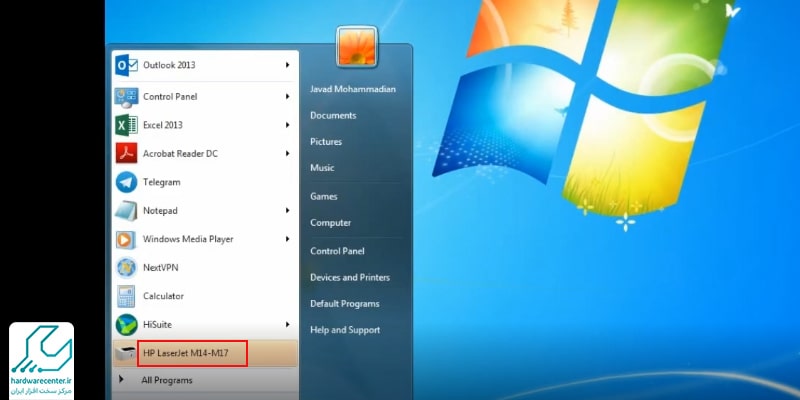
- در پنجره جدید، اطلاعات مربوط به شبکهای که به آن وصل هستید را بررسی کرده و تنظیمات آن را چک کنید. سپس گزینه yes و Next را به ترتیب انتخاب کنید.
- در طول فرایند وصل شدن شبکه پرینتر، به هیچ عنوان کلید Cancel را انتخاب نکنید.
- حالا یک پنجره جدید برای شما باز می شود که از شما می خواهد کابل USB را جدا کنید.
- در این مرحله باید روی دکمه Next کلیک کنید.
- حالا گزینه OK را انتخاب کنید.
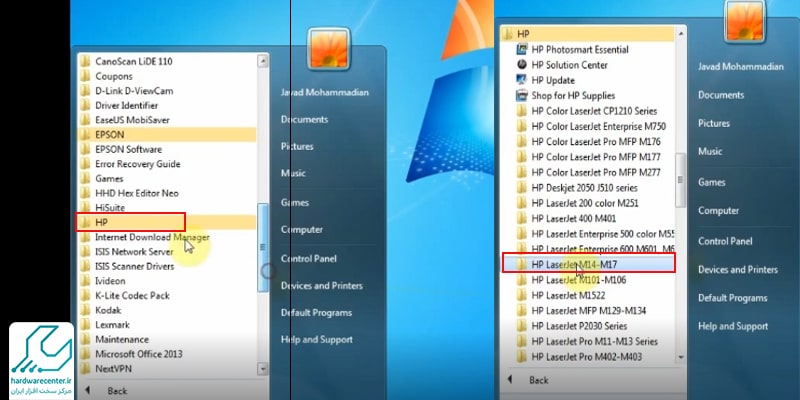
- پس از چند ثانیه پنجره HP Device Setup Processes باز می شود که پایان فرایند را به شما اطلاع می دهد.
- بعد از مشاهده پنجره Wifi Direct Printing ، روی Next کلیک کنید.
- پنجره Setup Complete را ببندید و در صورت مشاهده پیغام are you sure you want to skip activation ? ، گزینه Yes Skip را انتخاب کنید.
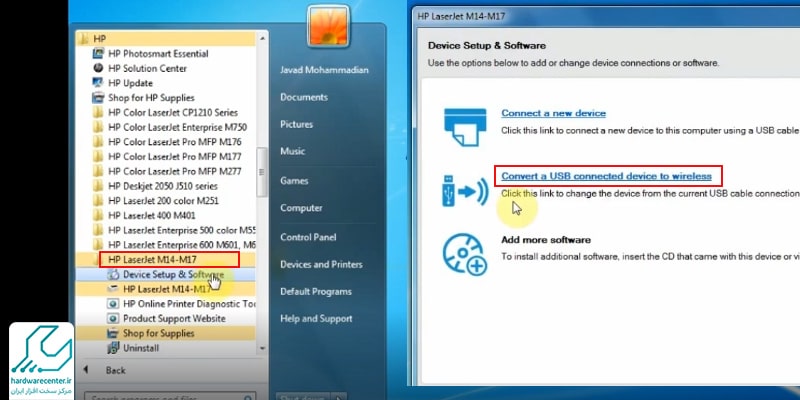
نصب و راه اندازی پرینتر HP M15W با کابل USB
برای نصب و راه اندازی پرینتر HP M15W با استفاده از کابل یو اس بی هم باید مطابق مراحل زیر پیش بروید:
- درایور پرینتر اچ پی را در لپ تاپ یا کامپیوتر خود نصب کنید.
- درایور را اجرا کرده و روی گزینه Install کلیک کنید.
- حالا گزینه Easy Install را انتخاب کنید و بر روی Next کلیک کنید.
- ضمن انتخاب مدل پرینتر، بر روی Next کلیک کنید.
- گزینه Usb را انتخاب کرده و روی Next کلیک کنید.
- حالا باید منتظر بمانید تا مراحل نصب درایور به پایان برسد.
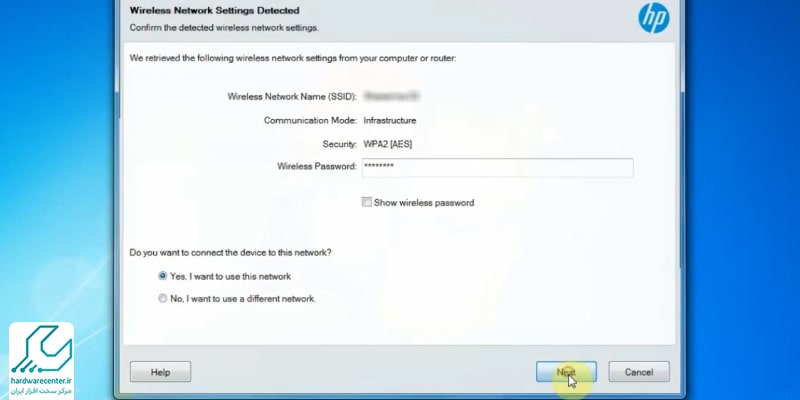
- در مرحله بعدی ، سیستم از شما می خواهد که کابل Usb را به پرینتر وصل کرده و دستگاه را روشن کنید. (بهتر است اینترنت را تا پایان فرایند نصب، قطع کنید)
- پس از وصل کردن کابل یو اس بی ، باید چند دقیقه ای منتظر بمانید تا فرایند نصب درایو انجام شود.
- در صفحه که باز می شود، گزینه اول را جهت فعالسازی Wifi Direct انتخاب کنید و بر روی Next کلیک کنید.
- در نهایت گزینه Next را بزنید و در کادر بعدی گزینه No را بزنید.
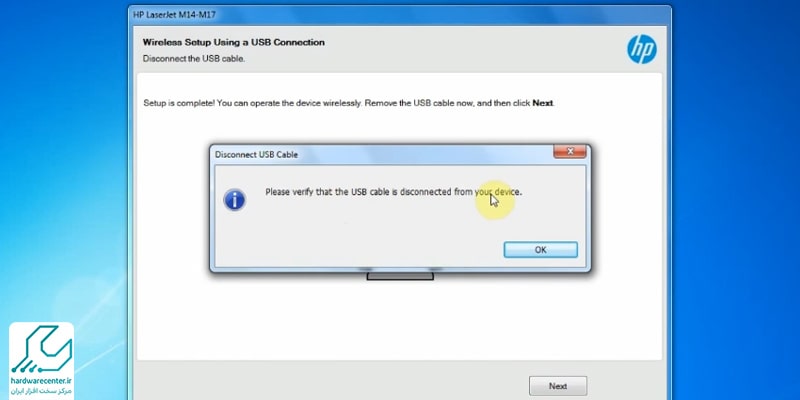
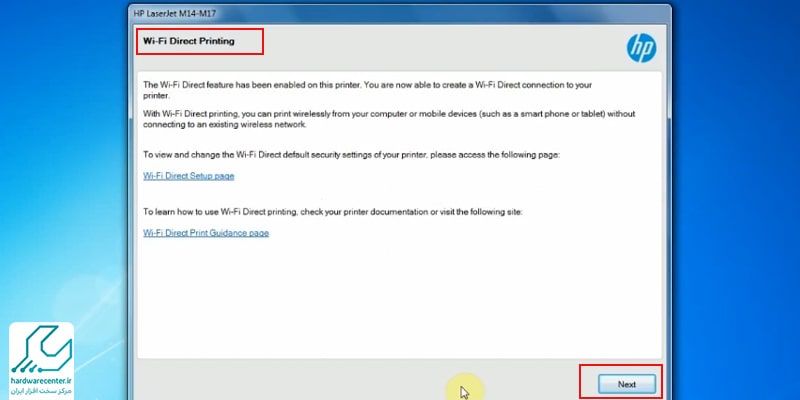
رمز وای فای پرینتر hp m15w
پرینتر HP LaserJet Pro M15w یکی از مدلهای کمحجم و کاربردی است که از قابلیت اتصال بیسیم (WiFi) پشتیبانی میکند. برای اتصال این پرینتر به شبکه وایفای و پیدا کردن رمز وایفای آن، شما باید مراحل زیر را دنبال کنید:
اتصال پرینتر به وایفای
ابتدا پرینتر را روشن کنید. برای این کار دکمه WiFi (که به شکل یک آیکون سیگنال وایفای است) را روی پرینتر فشار دهید و نگه دارید تا وقتی که چراغ WiFi شروع به چشمک زدن کند.پس از این که چراغ شروع به چشمک زدن کرد، پرینتر وارد وای فای دایرکت میشود.
اتصال به پرینتر از طریق گوشی یا لپتاپ
در گوشی یا لپتاپ خود به تنظیمات وایفای بروید.شبکه وایفای به نام HPSetup… ظاهر خواهد شد. به این شبکه متصل شوید.
پس از اتصال به شبکه پرینتر، در مرورگر وب خود آدرس http://192.168.223.1 را وارد کنید تا صفحه تنظیمات پرینتر باز شود. در این صفحه، شبکه وایفای خانگی خود را انتخاب کرده و رمز عبور وایفای خود را وارد کنید.
اتصال پرینتر به شبکه وایفای خانگی
پس از وارد کردن رمز وایفای در صفحه تنظیمات، پرینتر به شبکه وایفای خانگی شما متصل میشود و آماده استفاده خواهد بود.
اگر با این روش نتوانستید رمز وایفای را پیدا کنید، نیاز به بررسی تنظیمات مودم یا روتر خود دارید. رمز وایفای را میتوانید از طریق پنل مدیریت روتر یا مودم خود پیدا کنید.
فیلم آموزش راه اندازی پرینتر M15W اچ پی
برای این که راحت تر بتوانید پرینتر HP M15W را نصب و راه اندازی کنید، می توانید فیلم آموزشی که در همین رابطه تدوین شده را مشاهده کنید. در این فیلم شما مراحل نصب و راه اندازی پرینتر HP M15W را با تمام جزئیات می بینید.
تکنسین مراحل را به ترتیب اجرا می کند تا شما عزیزان برای راه اندازی پرینترتان مشکلی نداشته باشید. اگر موفق به نصب پرینتر اچ پی M15W با وایرلس یا کابل USB نشدید، می توانید راهنمایی های تخصصی تر را از تیم تعمیرات پرینتر نمایندگی اچ پی دریافت کنید.
نمایندگی تعمیرات پرینتر اچ پی
نمایندگی تعمیرات پرینتر اچ پی یکی از تخصصی ترین مراکز خدماتی در حوزه ماشین های اداری به شمار می رود. تکنسین هایی در این مرکز فعالیت می کنند که دانش بالایی در خصوص تعمیرات پرینتر داشته و دوره های آموزشی تخصصی را در این زمینه گذرانده اند. مدیریت نمایندگی hp برای ارائه خدمات هرچه با کیفیت تر، واحدهای تعمیرات را به جدیدترین ابزارآلات روز دنیا مجهز کرده است.
به این ترتیب شما کاربران محترم می توانید تعمیرات هریک از مدل های پرینتر اچ پی را در این مرکز پیگیری کرده و از رفع مشکل به صورت تخصصی اطمینان حاصل نمایید. همکاران ما در نمایندگی تعمیرات پرینتر اچ پی تلاش می کنند که دستگاه را با کیفیت اولیه و بدون هیچ ایرادی به شما عزیزان تحویل دهند.


